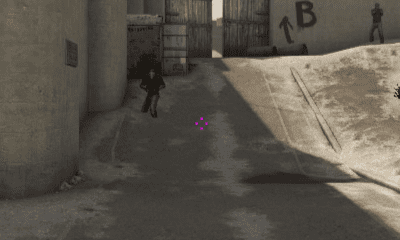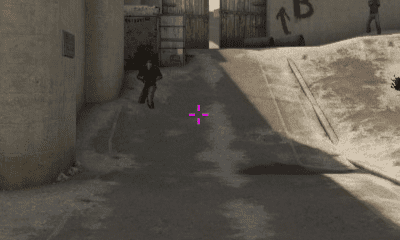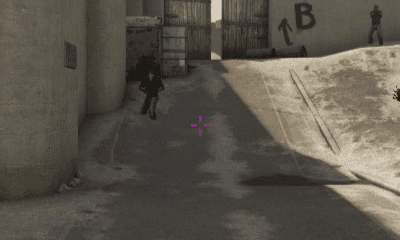|
Как настроить прицел в CS:GOПреимущество консольных команд в том, что можно сразу проверить каждый вид прицела в бою с целью понять, подходит вам он или нет. Во время настройки прицела в CS:GO не обойтись без консольных команд. Стандартно в настройках можно выбрать только цвет и стиль прицела. Но через консоль или конфиг игры можно менять прицел как угодно. Этому мы и посвящаем статью. Стоит заметить, что прицел — настройка индивидуальная. Можно использовать прицелы опытных игроков, но лучше перебрать и протестировать множество вариантов настройки прицела в CS:GO, чтобы понять, какой подойдет именно вам. Я лично протестировал все прицелы про игроков и ни один мне на 100% не подошел. Но тем не менее в конце статьи мы предоставим настройки прицелов опытных игроков (Мясника, Hatton, GeT_RiGhT, f0rest, friberg, Xizt, Fifflaren, cheatbanned, прицел stewie2k, и др). Может быть, именно их прицел подойдет вам. Настройка прицела в CS:GO: лучшее ВИДЕОСтиль и цвет прицела в CS:GOСтандартные настройки прицела примитивны и достаточно ограничены, представляют лишь базовые конфигурации прицела. Меню настроек прицела найти можно в Помощь->Настройки ->Параметры игры ->Прицел. Тут можно задать стиль (классический или по умолчанию), вид (динамический или статический), а также цвет прицела. 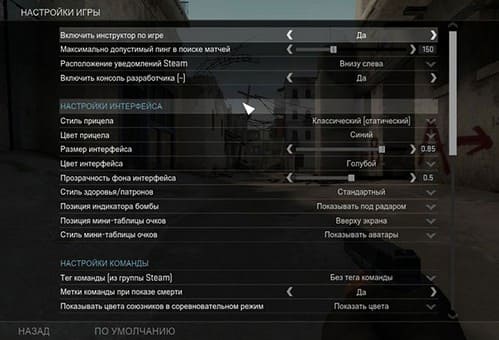
ESC->Помощь-Настройки->Параметры игры->Прицел Если этих настроек вам не достаточно, то открываем консоль разработчика, нажав на тильду, и с помощью консольных команд задаем нужный вид прицела. Стиль прицела в CS:GO задается командой cl_crosshairstyle (0, 1, 2, 3, 4):
Что такое Статический или Динамический прицел в CS:GO, читайте в статье. Если кратко, то статический прицел неподвижен при стрельбе, беге, приседании, а динамический – расширяется при этих действиях. Чаще всего игроки используют статический, который позволяет добиться большей точности. Цвет прицела в CS:GO можно изменить командой — cl_crosshaircolor и значениями от 0 до 5.
Это стандартные цвета прицела в КС ГО. На самом деле цвет можно сделать любой. Если прописать cl_crosshaircolor 5, вам станут доступны еще три команды:
Как убрать точку в прицеле CS GOУбрать точку или сделать прицел с точкой в CS GO можно командой - cl_crosshairdot:
Читайте также как сделать прицел точку в CS:GO Как выглядит прицел с точкой и без:
Обводка прицела в CS:GOКоманда cl_crosshair_drawoutline отвечает за обводку прицела. Параметрами 0, 1 - можно или включить обводку или выключить.
Если обводка (контур) включена, становиться доступна еще одна команда - cl_crosshair_outlinethickness. Пример обводки прицела на фото:
Переходим к толщине контура(обводки) прицела, задается она командой - cl_crosshair_outlinethickness и параметрами от 0 до 3, где 0 - самый тонкий контур прицела, и 3 - самый толстый.
Толщина линий прицела в КС ГОЗадается толщина командой - cl_crosshairthickness. Популярные значения от 0 до 3, но диапазон возможен до 100, не понятно для кого сделан такой диапазон, ради смеха наверно.
Так же можно использовать половинные значения, допустим 0. 5, 1. 5.
Размер прицела в CS:GOЕще один важный параметр – размер прицела. Чтобы изменить размер (уменьшить) прицел, используем команду cl_crosshairsize. Допустимые значения от 0 до 100, где 0 – маленький прицел cs go, 10 – крупный прицел и т. д.
Если кратко, чтобы получить маленький прицел, достаточно задать команду - cl_crosshairsize 1. Пример на фото ниже:
Расстояние между линиями прицелаКоманда cl_crosshairgap отвечает за расстояние между линиями прицела. Причем это команда, где значения могут быть отрицательными. Если нужно максимально сузить прицел, используйте значение -5. Популярные команды:
Примеры работы команды:
Прозрачность прицела в КС ГОНемного о прозрачности. Чтобы установить прозрачность прицела, используем команду cl_crosshairalpha. Доступные значения от 0 до 255, чаще всего применяются 3 вариации (0, 127, 255). Чем меньше значение, тем прозрачнее прицел. Есть 3 основные команды, которые используются для настройки прозрачности:
Если вы предпочитаете непрозрачный прицел, достаточно будет воспользоваться командой cl_crosshairusealpha и выключить прозрачность, при этом команда cl_crosshairalpha - не будет учитываться:
Как скрыть или показать прицел в CS:GOЗашли в игру и не видите прицела? Достаточно частая проблема, когда прицел пропал без причины. Для включения отображения прописываем команду crosshair 1, прицел должен появится. Если прописать crosshair 0 – прицел скроется. Читайте также: Прицел Мясника Есть и другие консольные команды CS:GO для прицела, которые добавляли при обновлениях, но они не набрали достаточную популярность и используются крайне редко. Прицелы и конфиги CS:GO про игроковМы прикрепили консольные команды про игроков вместе с фото их прицелов:
Надеемся, эта статья поможет вам настроить прицел в CS:GO под ваш стиль игры. Если статья была полезна, поделитесь ей в социальных сетях! Спасибо Советуем прочитать статью «Как Убрать Кровь в КС ГО» Это интересно: |

|